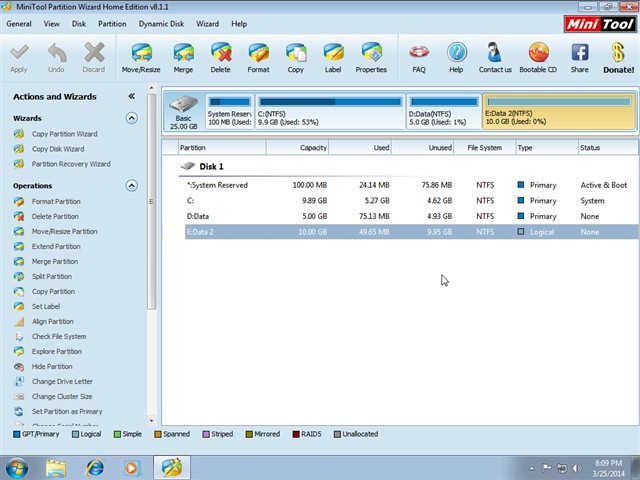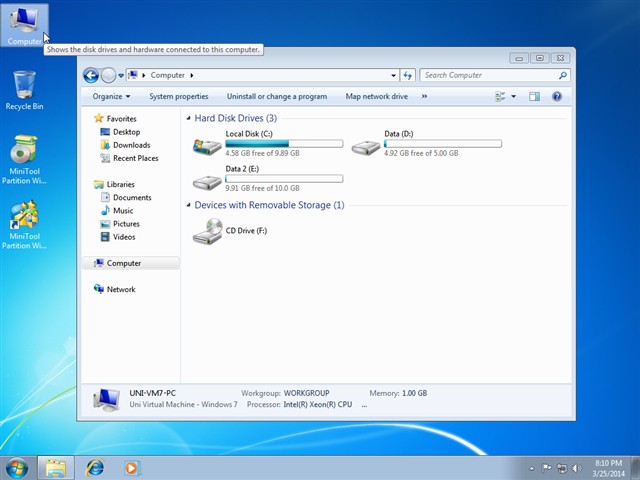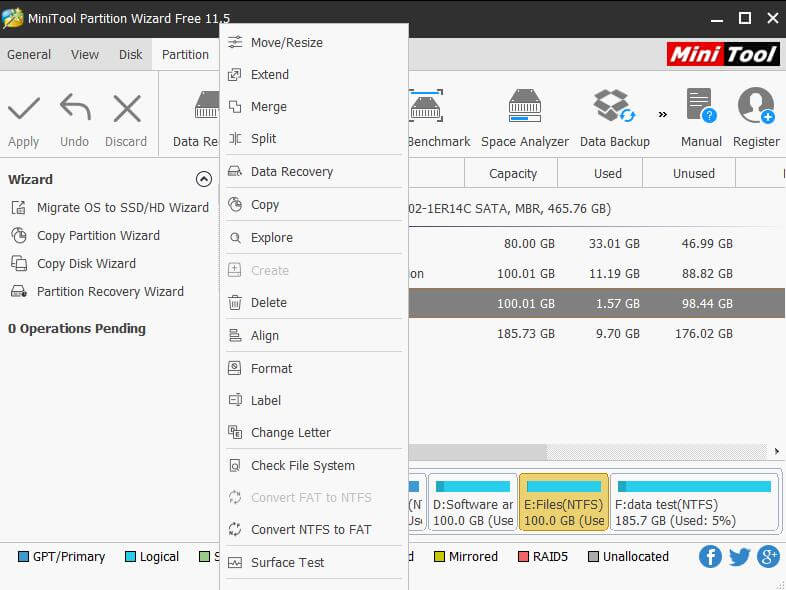Phần mềm MiniTool Partition Wizard là gì?
là một tiện ích máy tính giúp quản lý phân vùng hoàn toàn miễn phí đến từ hãng MiniTool Solution.Công cụ hỗ trợ hệ điều hành Windows 32/64 bit, bao gồm cả Windows XP, Vista, Windows 7 và Windows 8. Người sử dụng có thể thực hiện những hoạt động phân vùng phức tạp bằng cách sử dụng các chức năng quản lý phân vùng mạnh mẽ và hoàn toàn miễn phí để quản lý đĩa cứng. Những chức năng này bao gồm thay đổi kích thước phân vùng, sao chép phân vùng, mở rộng phân vùng, chia phân vùng, xóa phân vùng, format phân vùng, chuyển đổi phân vùng, ẩn phân vùng, thay đổi ký tự ổ đĩa, thiết lập hoạt động phân vùng, khôi phục phân vùng.
MiniTool Partition Wizard Free Edition được thiết kế duy nhất cho người dùng tại nhà, để sử dụng trong môi trường kinh doanh, bạn nên tải MiniTool Partition Wizard Professional Edition.
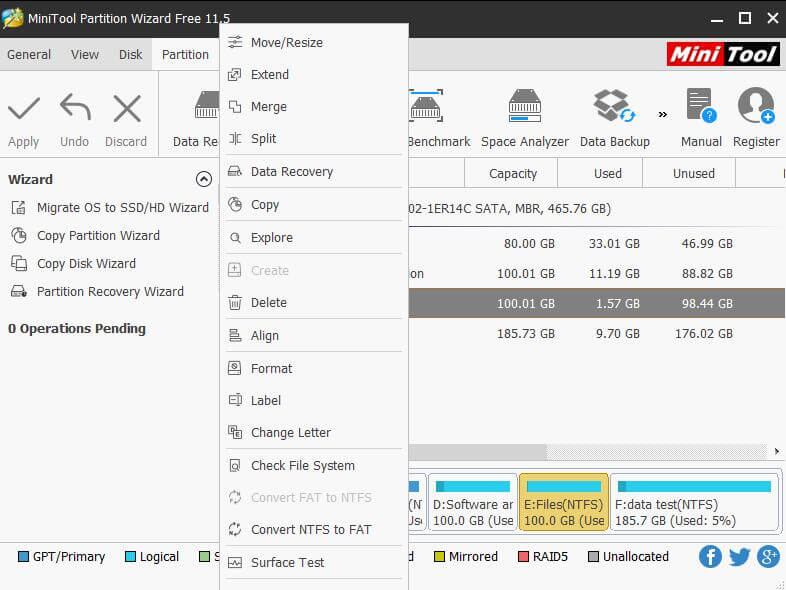
MiniTool Partition Wizard Free Edition giúp tối ưu và quản lý phân vùng máy tính
Tính năng chính của MiniTool Partition Wizard Free Edition
- Chuyển đổi NTFS sang FAT. (Mới)
- Thay đổi font chữ. (Mới)
- Chuyển đổi ổ đĩa MBR sang ổ đĩa GPT. (Mới)
- Chuyển đổi ổ đĩa GPT sang ổ đĩa MBR. (Mới)
- Sao chép phân vùng đĩa Dynamic.
- Sao chép đĩa khởi động UEFI.
- Mở rộng phân vùng với 1 bước.
- Chia phân vùng thành 2 phần một cách an toàn.
- Hoàn toàn hỗ trợ ổ cứng dựa trên 4096 byte sector.
- Sắp xếp tất cả các phân vùng hoặc chỉ sắp xếp những phân vùng theo quy định để tối ưu hóa hiệu suất ổ cứng.
- Thay đổi kích thước/di chuyển phân vùng một cách dễ dàng mà không làm mất dữ liệu.
- Tạo, format, xóa phân vùng.
- Chuyển đổi định dạng phân vùng từ FAT sang NTFS.
- Ẩn và bỏ phân vùng, thiết lập hoạt động phân vùng, ký tự nhãn cho ổ đĩa.
- Mở rộng phân vùng mà không khởi động lại.
- Thay đổi kích thước nhóm phân vùng mà không làm mất dữ liệu.
- Khôi phục phân vùng: Quét ổ đĩa để khôi phục phân vùng bị xóa hoặc bị hỏng.
- Sao chép toàn bộ ổ đĩa sang một đĩa khác một cách nhanh chóng và dễ dàng. Dữ liệu sao lưu ổ đĩa sẽ không bị mất.
- Cấu hình ổ đĩa/phân vùng để xem trước những thay đổi trước khi áp dụng.
- Hỗ trợ RAID.
- Hỗ trợ đĩa đơn hoặc phân vùng lớn hơn 2 TB.
- Hỗ trợ lên đến 32 đĩa cứng trong 1 hệ thống.
- Xây dựng lại MBR.
- Thay đổi số serial phân vùng.
- Tích hợp nhanh hệ điều hành vào ổ SSD
- Tối ưu hóa giao diện người dùng
Yêu cầu cấu hình:
- Bộ vi xử lý máy tính: 1Ghz 32-bit (x86) hoặc 64-bit (x64)
- Hệ thống bộ nhớ: 512MB hoặc nhiều yêu cầu phần cứng tối thiểu
- Boot firmware: dựa trên Bios và UEFI
- Bộ vi xử lý máy tính: Tốc độ 800 MHz trở lên
- Hệ thống bộ nhớ: 256MB
- Không gian đĩa cài đặt: 150MB

Download MiniTool Partition Wizard Free Edition mới nhất
MiniTool Partition Wizard Free Edition 11.6
- Cài đặt phần mềm online.
- Tích hợp MiniTool ShadowMaker Free.
- Bổ sung hỗ trợ tiếng Tây Ban Nha.
- Cập nhật mô đun Data Recovery lên phiên bản mới nhất.
MiniTool Partition Wizard Free Edition 11.5
- Thêm bản địa hóa tiếng Ý và Hàn Quốc.
- Tối ưu hóa tính năng Convert Dynamic Disk to Basic Disk.
- Hỗ trợ khôi phục phân vùng BitLocker.
MiniTool Partition Wizard Free Edition 11.4
- Thêm ngôn ngữ tiếng Pháp.
- Nâng cao tính năng khôi phục dữ liệu để hỗ trợ xem trước 70 loại file
- Word: “DOC”, “DOCX”, “RTF”, “DOT”, “DOTX”, “DOTM”, “DOCM”, “ODT”, “OTT”, “TXT”
- Excel: “XLS”, “XLSX”, “XLSB”, “XLTX”, “XLTM”, “XLSM”, “ODS”, “CSV”
- PDF: “PDF”, “XPS”, “EPUB”, “TEX”, “CGM”, “XSLFO”, “SVG”
- PPT: “PPT”, “PPTX”, “PPS”, “POT”, “PPSX”, “PPTM”, “PPSM”, “POTX”, “POTM”, “ODP”
- Image: “JPEG”, “JPG”, “JPE”, “BMP”, “TIFF”, “TIF”, “GIF”, “PNG”, “EMF”, “WMF”, “WEBP”
- Task: “MPP”
- Diagram: “VDW”, “VSD”, “VSS”, “VST”
- Note: “ONE”
- CAD: “DWG”, “DXF”, “DWF”, “IFC”, “STL”
- Xml: “XML”
- Web: “HTM”, “HTML”, “MHTML”, “MHT”, “XHTML”
- Email: “MSG”, “PST”, “OFT”, “EML”
- Psd: “PSD”
- Eps: “PS”, “EPS”
MiniTool Partition Wizard Free Edition 11.0.1
- Sửa lỗi khóa bộ nhớ thất bại ở chế độ gốc.
Chia lại ổ cứng trên Windows bằng Minitool Partition Wizard Home Edition
một giải pháp khác hoàn toàn miễn phí để khắc phục những khuyết điểm đã nói ở trên đó là sử dụng phần mềmMiniTool Partition Wizard Home Edition.
1. Hướng dẫn tải MiniTool Partition Wizard Home Edition:
Chương trình vô cùng nhỏ gọn với dung lượng tập tin cài đặt chưa đến 20MB. Các bạn có thể tải hoàn toàn miễn phí tại đây
Nhấn vào nút“Download Now”màu xanh lá cây và chọn nơi lưu ứng dụng tải về.
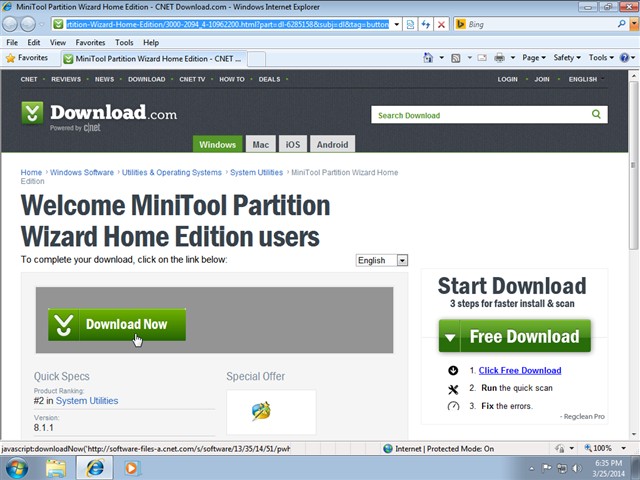
2. Hướng dẫn cài đặt MiniTool Partition Wizard Home Edition:
Sau khi tải xong phần mềm về máy, các bạn nhấn đúp chuột trái vào tập tin tải về (hoặc nhấn chuột phải và chọnOpen).
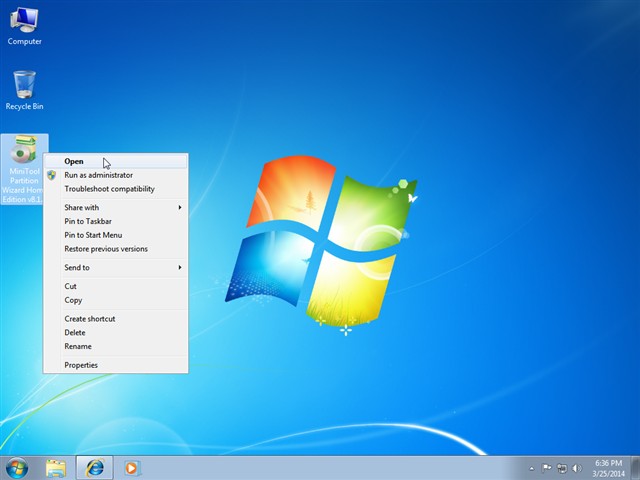
Hộp thoại xác nhận cho phép việc cài đặt được diễn ra hiện lên, các bạn hãy ấnYesđể tiếp tục.
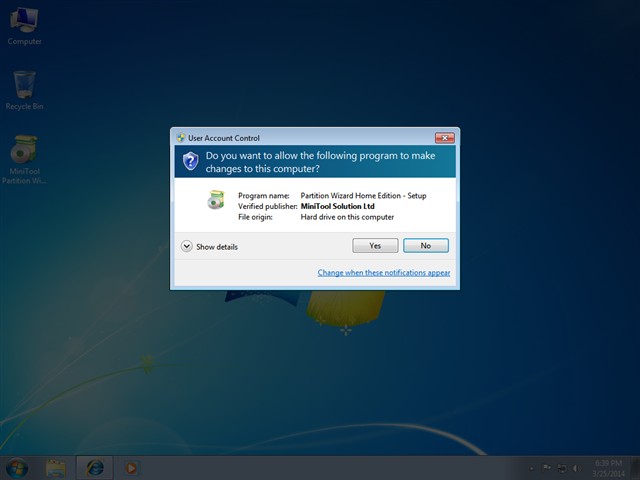
Bạn tiếp tục ấnNextđể chuyển sang bước kế tiếp.
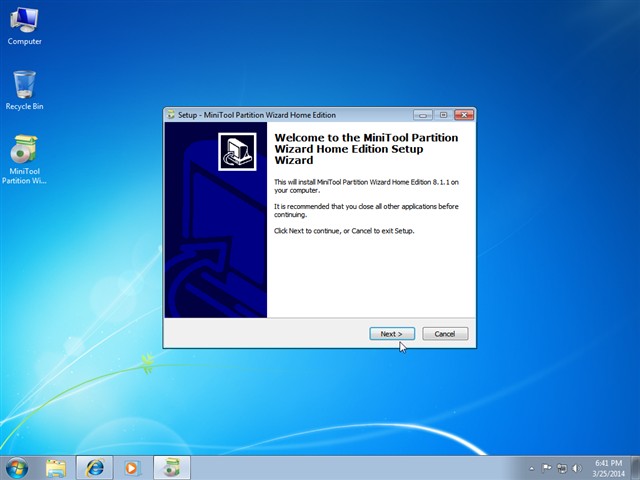
Trình cài đặt hiển thị thông tin điều khoản sử dụng, các bạn tiếp tục ấnNextđể đồng ý và tiếp tục.
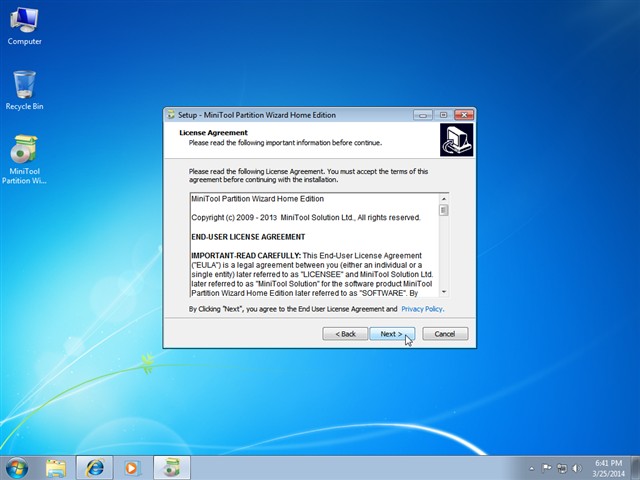
Bước tiếp theo các bạn có thể chọn nơi cài đặt chương trình hoặc để mặc định và ấnNextđể tiếp tục.
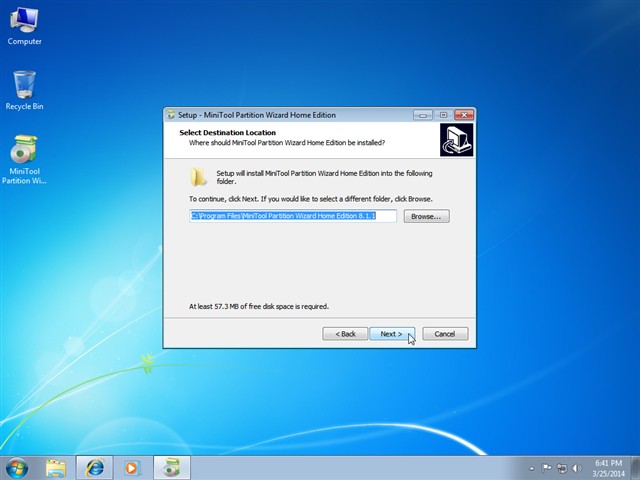
Trình cài đặt cho phép các bạn đặt tên lối tắt cho chương trình trongStart Menu. Các bạn có thể để như mặc định và tiếp tục ấnNext.
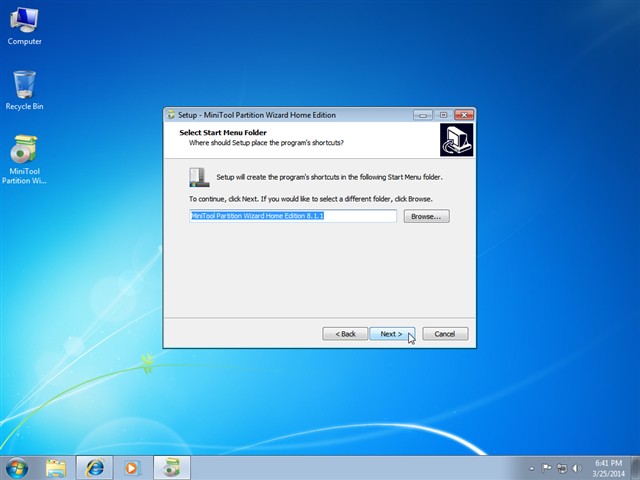
Tại bước này, các bạn có thể để trình cài đặt tự tạo một lối tắt mở chương trình trên màn hình làm việc (bạn cũng có thể tắt đi bằng cách bỏ chọn mục “Create a desktop icon”). Các bạn tiếp tục nhấn nútNextđể đến bước tiếp theo.
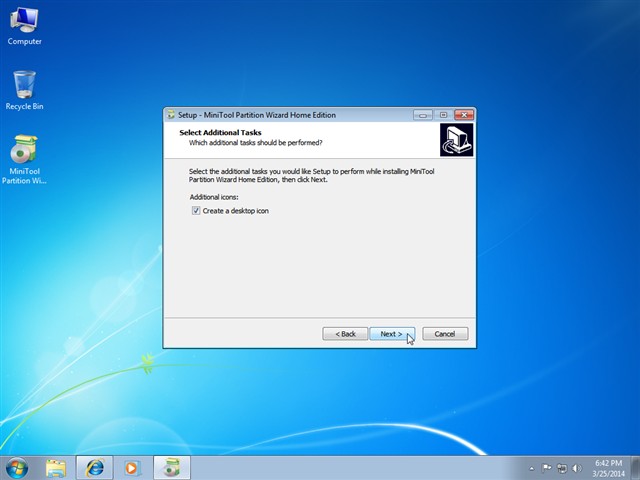
Tại bước cuối cùng, trình cài đặt sẽ hiển thị lại các tham số, tùy chọn bạn đã chọn cho việc cài đặt. Các bạn có thể kiểm tra lại và ấnInstallđể quá trình cài đặt bắt đầu tự động thực hiện.

Quá trình cài đặt chương trình được thực hiện rất nhanh chóng.
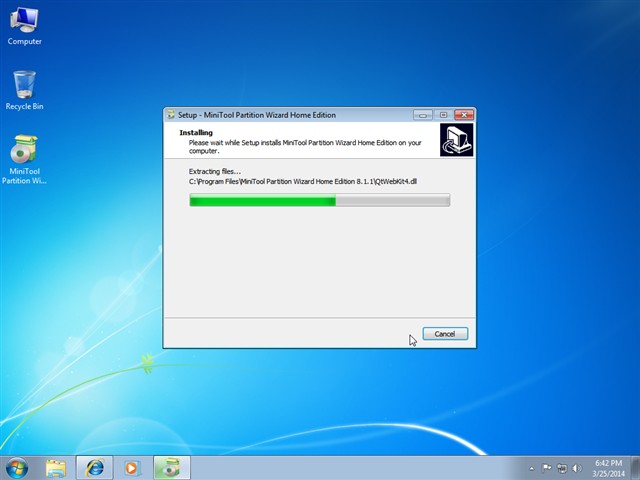
Sau khi quá trình cài đặt hoàn tất, các bạn có thể nhấn nútFinishvà chương trình sẽ được mở lên ngay sau đó.
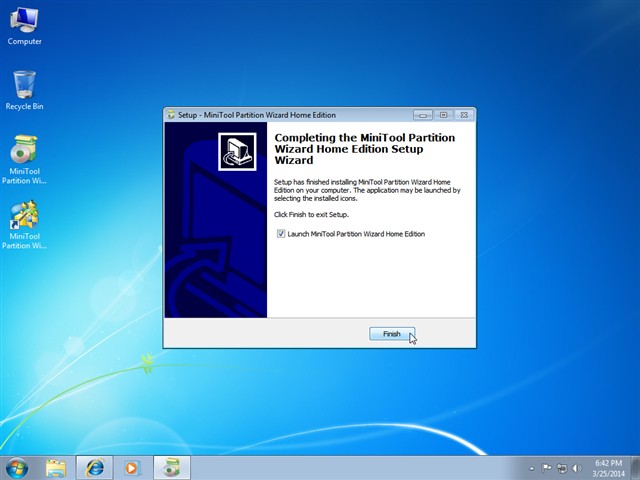
3. Hướng dẫn sử dụng MiniTool Partition Wizard Home Edition:
Khi mở chương trình lên, các bạn có thể thấy, ngoài chức năng phân vùng, chương trình còn có khả năng khôi phục dữ liệu đã mất trong ổ cứng (có thể khôi phục dữ liệu có dung lượng không quá 1GB). Ở đây, chúng ta sẽ chia lại phân vùng ổ cứng (không mất dữ liệu) nên sẽ chọn vào mụcMiniTool Partition Wizard.
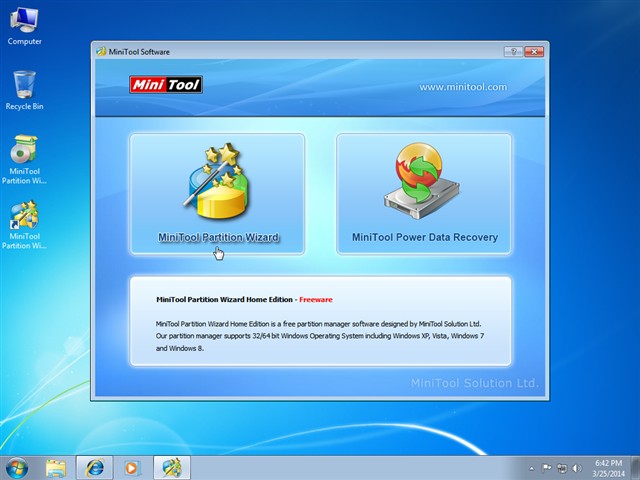
Sau đây, Điện máy XANHsẽ hướng dẫn các bạn sử dụng chương trình để thay đổi kích thước các phân vùng.
Tại giao diện của chương trình, các bạn có thể quan sát thấy tình trạng ổ cứng hiện tại như sau: ổ đĩa D (Data) có dung lượng là 10GB và ổ đĩa E (Data 2) có dung lượng 5GB. Bây giờ chúng ta sẽ thử lấy bớt 5GB ở ổ đĩa D sang ổ đĩa E.
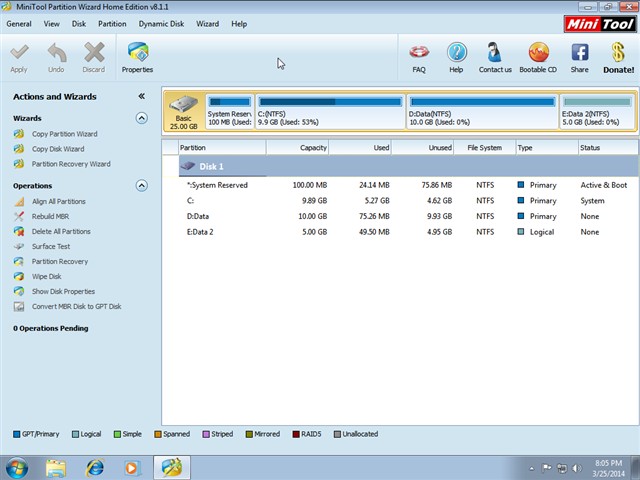
Các bạn nhấn chuột phải vào ổ đĩa D và nhấn vào chức năng “Move/Resize”.
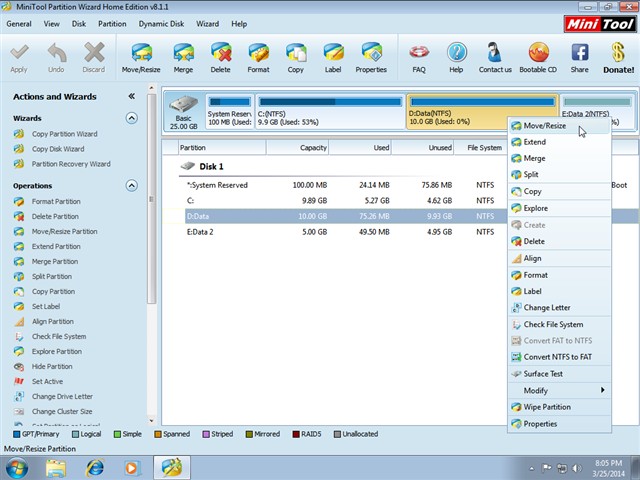
Cửa sổ của chức năng “Move/Resize” hiện lên như hình dưới.
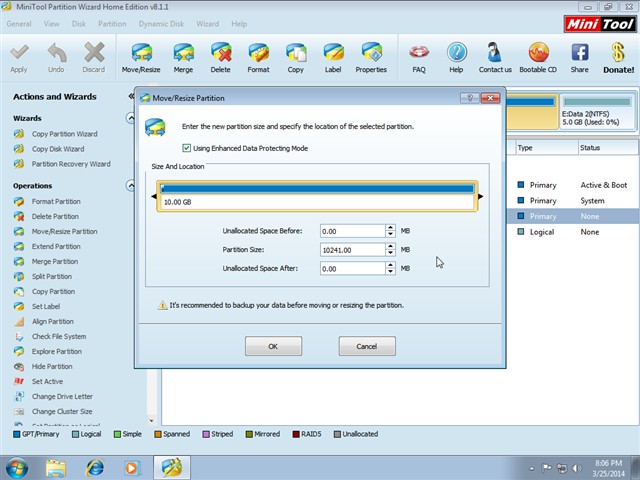
Các bạn có thể dùng chuột để kéo nhỏ phần bên phải của ổ đĩa D lại 5GB (=5120MB) hoặc gõ số chính xác vào mục “Unallocated Space After” để tạo ra vùng trống phía bên phải của ổ đĩa D rồi ấnOKđể tiếp tục.
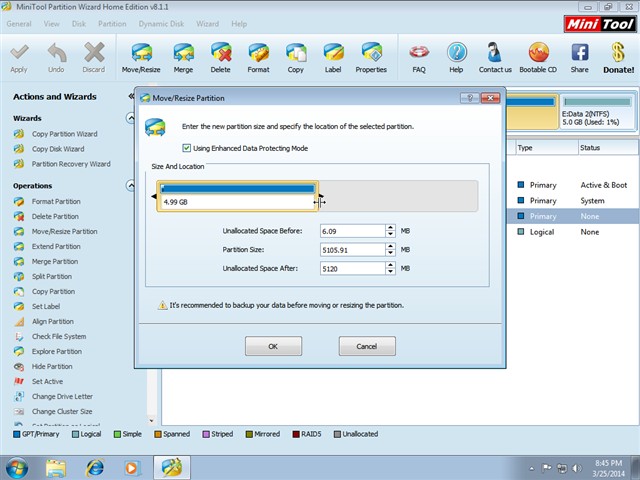
Như các bạn thấy, một vùng trống 5GB đã được tạo ra phía bên phải ổ đĩa D.
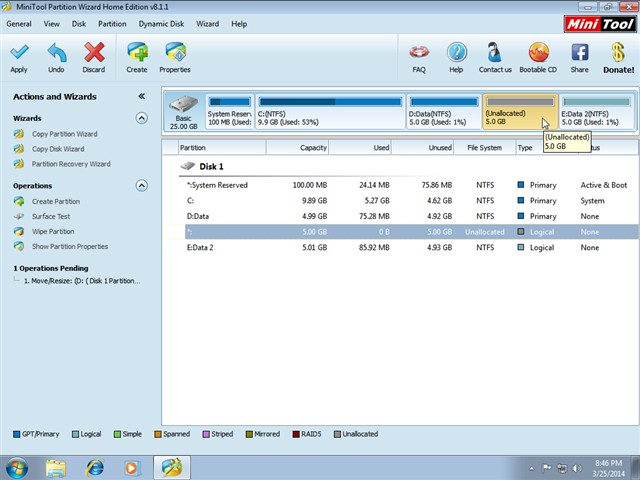
Các bạn tiếp tục chọn ổ đĩa E muốn thêm 5GB, nhấn chuột phải và cũng chọn chức năng “Move/Resize” như đã làm với ổ đĩa D.
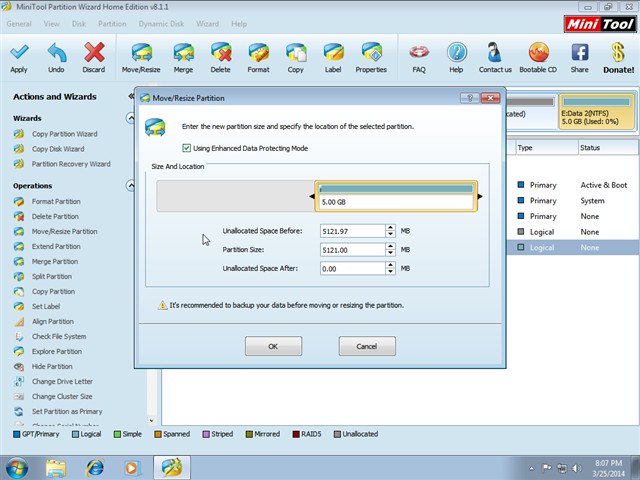
Các bạn dùng chuột để kéo cho phía bên trái của ổ đĩa E lấy hết phần trống đã tạo từ ổ đĩa D.
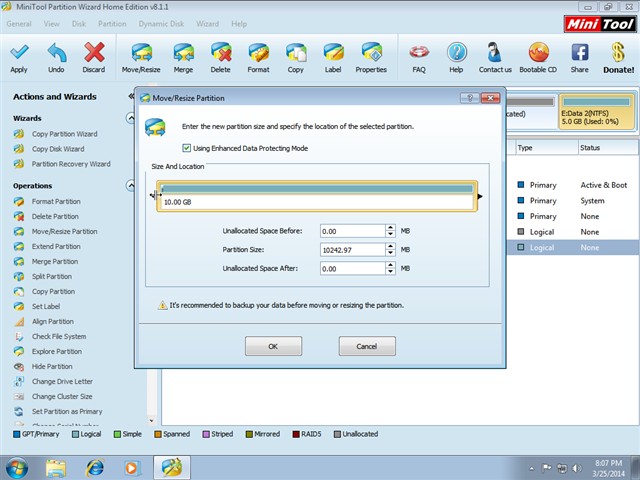
Các bạn có thể quan sát thấy trạng thái chúng ta mong muốn đạt được đang được hiển thị. Các bạn hãy nhấn vào nútApply.
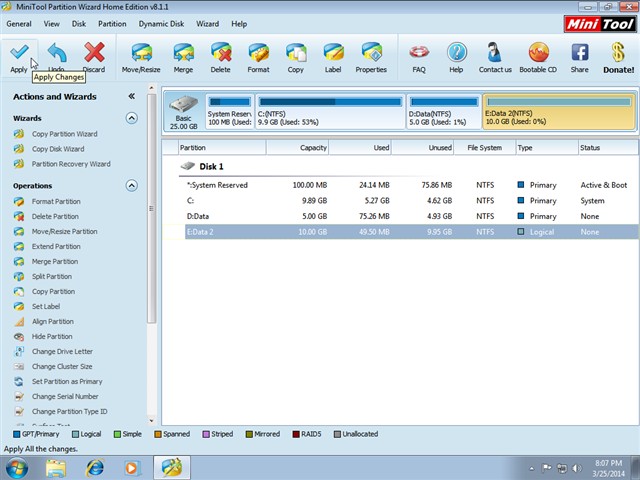
Hộp thoại hiện lên nhắc nhở bạn nên tắt chức năng tiết kiệm điện năng và tắt các ứng dụng khác trước khi tiến hành thực hiện việc chia lại phân vùng. Các bạn có thể thực hiện theo nhắc nhở và ấn nútYes.
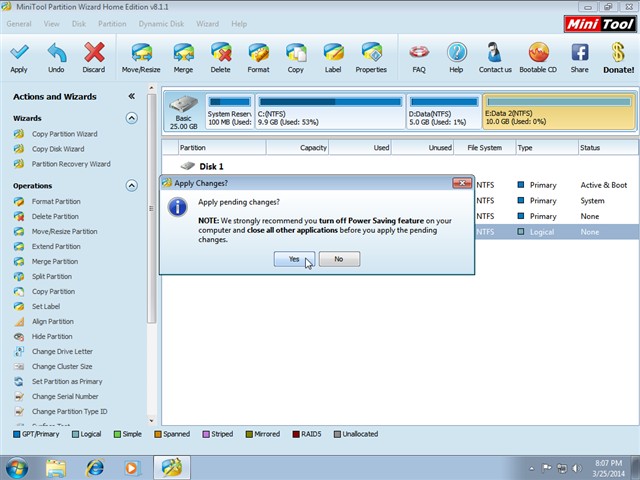
Ngay sau khi bạn nhấn nútYes, chương trình khởi chạy các tác vụ cần thiết để thực hiện việc chia lại các phân vùng.
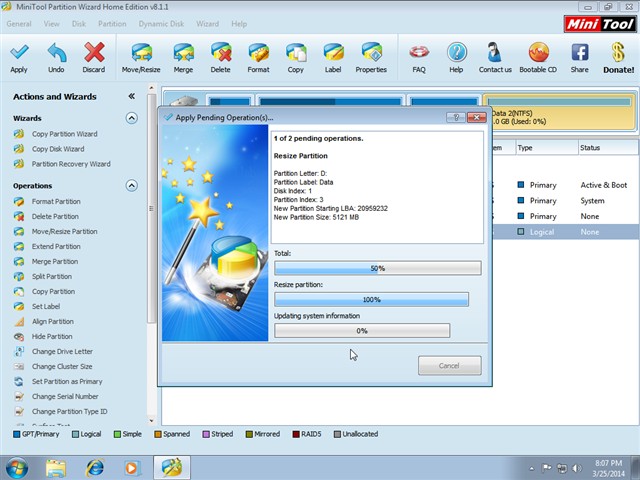
Hộp thoại thông báo các tác vụ đã thực hiện thành công, các bạn chỉ cần nhấn nútOK.
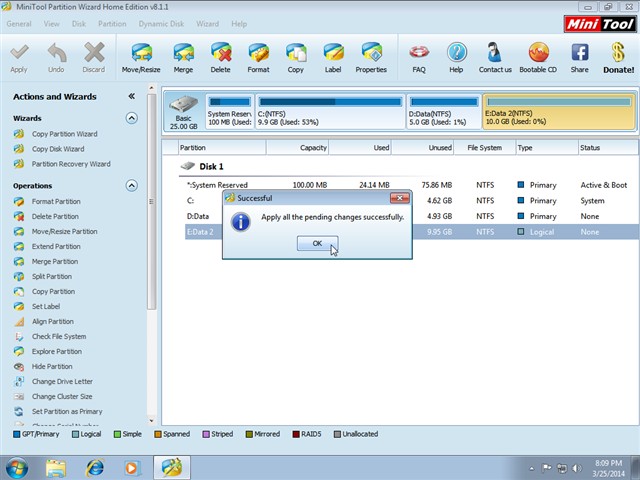
Các bạn có thể quan sát thấy dung lượng ổ đĩa D hiện giờ là 5GB và ổ đĩa E là 10GB như mong muốn.
Chúng ta cũng có thể kiếm tra lại bằng cách vàoComputer.